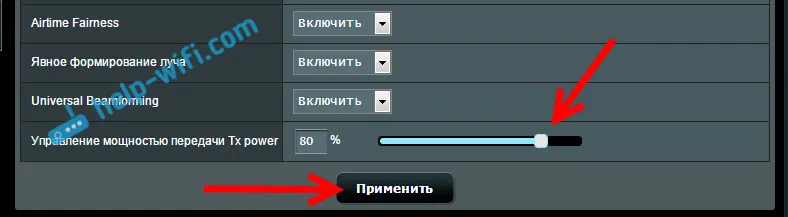Nie wszyscy wiedzą, że można szybko podłączyć komputer lub laptop w systemie Windows 10 do sieci Wi-Fi bez podawania hasła. Wystarczy nacisnąć jeden przycisk na routerze. W tym artykule pokażę, jak połączyć się z sieciami bezprzewodowymi za pomocą WPS w systemie Windows 10.
WPS (Wi-Fi Protected Setup) to funkcja, która została specjalnie zaprojektowana w celu uproszczenia procesu łączenia różnych klientów z siecią Wi-Fi. Dzięki WPS nie musimy wprowadzać hasła. Wystarczy wybrać wymaganą sieć bezprzewodową na urządzeniu i aktywować WPS na routerze. Aby uzyskać więcej informacji na temat tej technologii oraz sposobu łączenia komputerów z systemem Windows 7 i urządzeniami mobilnymi, napisałem w artykule Co to jest WPS na routerze Wi-Fi? Jak korzystać z funkcji WPS?
Ta metoda połączenia może być przydatna nie tylko wtedy, gdy jesteś zbyt leniwy, aby wprowadzić hasło do sieci Wi-Fi, ale także gdy go zapomniałeś. Albo nigdy nie znałeś hasła, ale masz dostęp do routera. Możesz także szybko podłączyć komputer do sieci Wi-Fi gdzieś jako gość. Nawiasem mówiąc, powiedziałem ci również, co zrobić, gdy zapomniałeś hasła do Wi-Fi w tym artykule.
Samą funkcję WPS można wyłączyć w ustawieniach routera (więcej na ten temat w linku powyżej). Ale jest domyślnie włączona. Oznacza to, że wszystko będzie działać, chyba że ktoś specjalnie wyłączył WPS. Czasami zaleca się wyłączenie tej funkcji, gdy podczas łączenia się z siecią bezprzewodową pojawiają się różne problemy lub ze względów bezpieczeństwa.
WPS w systemie Windows 10: połącz się z Wi-Fi bez podawania hasła
Aby otworzyć listę wszystkich dostępnych sieci Wi-Fi, które komputer wykrył, musisz kliknąć ikonę sieci bezprzewodowej na pasku powiadomień (zasobniku).
Następnie wystarczy kliknąć żądaną sieć bezprzewodową i kliknąć przycisk „Połącz”.
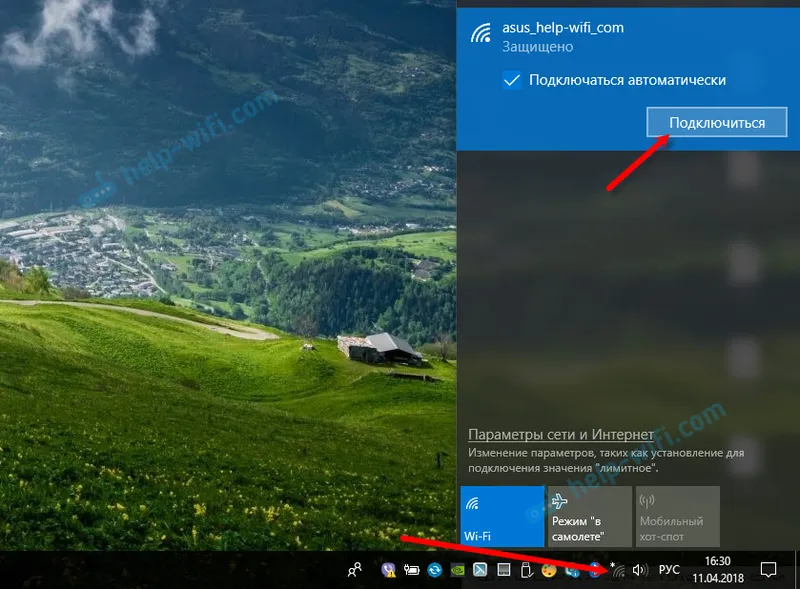
Pojawi się znajome pole do wpisania hasła, a pod nim powinien znajdować się napis „Możesz również połączyć się naciskając przycisk na routerze”. Oznacza to, że funkcja WPS w routerze jest włączona. Jeśli jest wyłączony, nie będzie takiego napisu.
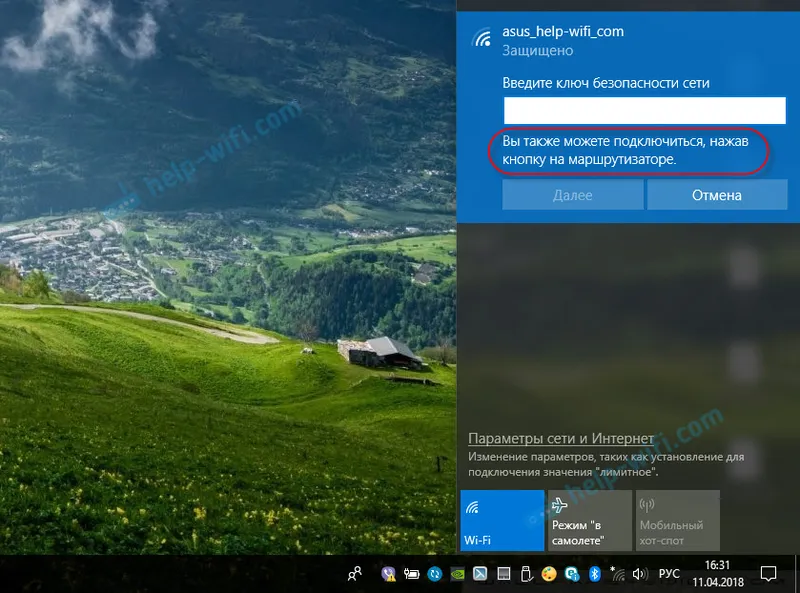
Podchodzimy do routera, znajdujemy przycisk WPS i klikamy. W zależności od modelu routera może tu być wiele niuansów. Na przykład:
- Przycisk nie zawsze jest podpisany jako WPS. Może tylko ikona.
- Do aktywacji funkcji może wystarczyć krótkie naciśnięcie. W niektórych przypadkach musisz przytrzymać przycisk przez 2-3 sekundy. Tylko nie dłużej, w przeciwnym razie możesz zresetować ustawienia routera. Czasami przycisk aktywacji WPS pełni również funkcję Reset.
- Najprawdopodobniej wskaźnik WPS (w postaci blokady) na routerze zaczyna świecić / migać. Na przykład w firmie ASUS miga wskaźnik zasilania.
Zdjęcie dla jasności:
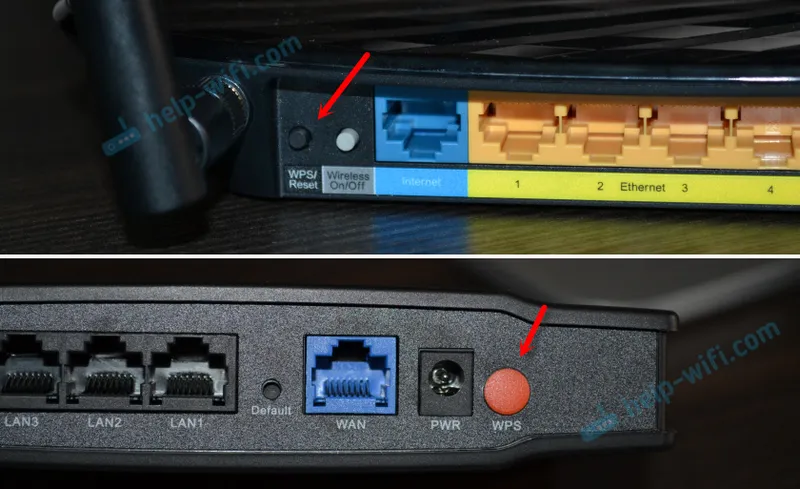
W oknie połączenia w systemie Windows 10 powinien pojawić się stan „Odbieranie parametrów z routera”.
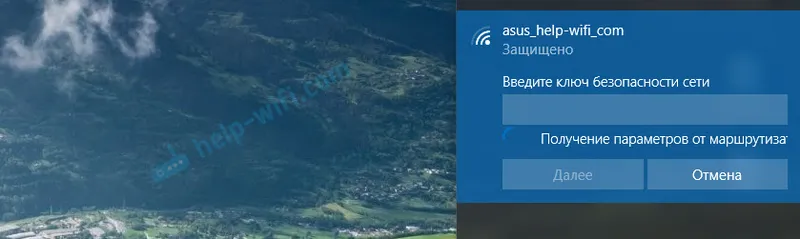
Musisz trochę poczekać. Komputer powinien połączyć się z siecią Wi-Fi.
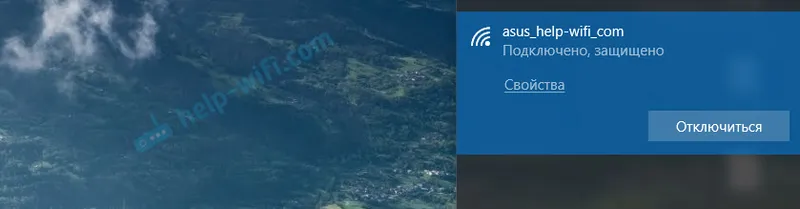
Gotowe! Nie musisz niczego wyłączać na routerze. Po chwili funkcja WPS jest automatycznie wyłączana. Wskaźnik przestanie migać lub pozostanie włączony.
Kiedy testowałem to połączenie, z jakiegoś powodu mój laptop na Windows 10 nie chciał połączyć się z jednym routerem (wszystko działało z innym). Błąd „System Windows nie mógł automatycznie pobrać ustawień. Wprowadź klucz bezpieczeństwa”.
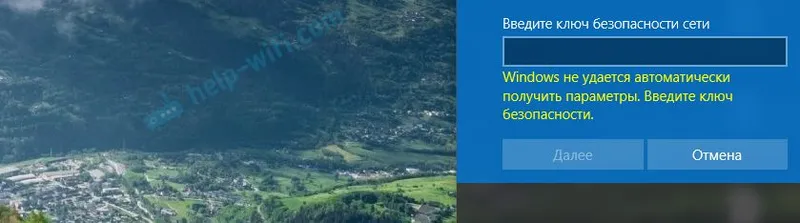
Przecież nadal nie rozumiem. Tak, i nie rozumiem. W takich sytuacjach łatwiej jest wprowadzić hasło niż znaleźć rozwiązanie. Cóż, możesz ponownie uruchomić router i komputer.